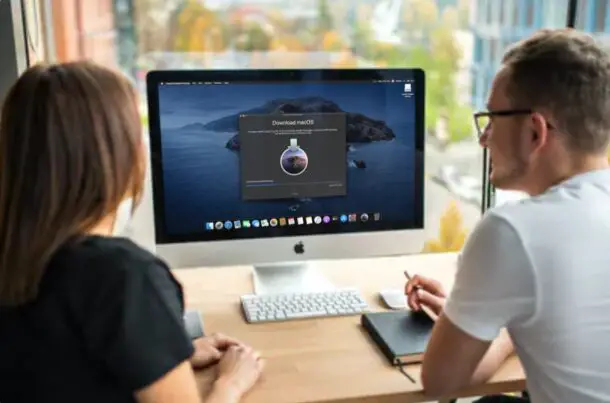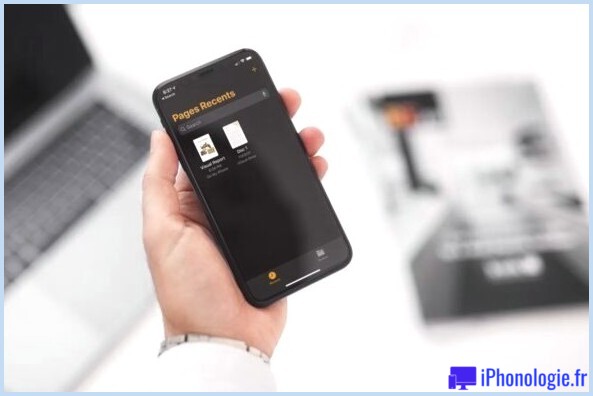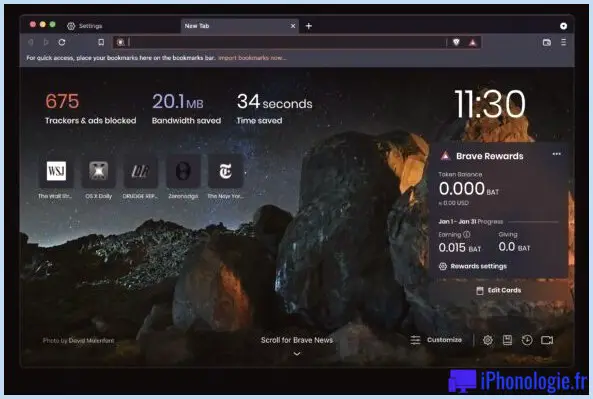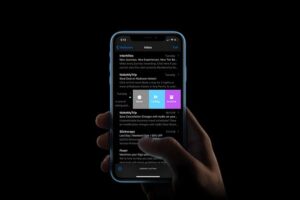Comment configurer les paramètres d'arrêt avec un onduleur sur un Mac.
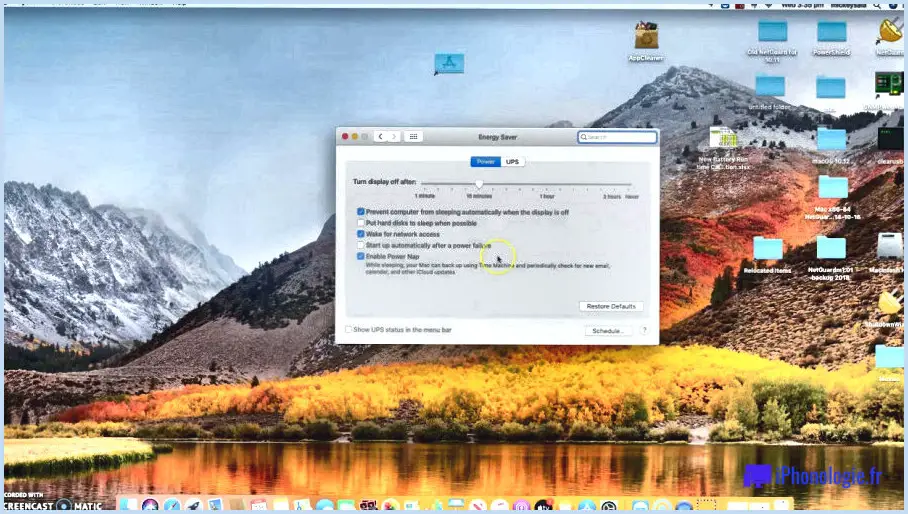
Une alimentation sans coupure (UPS en abrégé) peut fournir une alimentation de secours continue à vos appareils en cas de panne de courant. Ils peuvent également étayer les pannes de courant (brownouts) et conditionner l'alimentation dans les zones où les réseaux électriques sont mal gérés. Les onduleurs existent depuis des décennies et Apple a commencé à fournir une prise en charge intégrée et silencieuse dans macOS il y a plusieurs années. Elle se trouve actuellement dans Préférences Système > ; Économiseur d'énergie sur les Mac qui doivent être branchés, comme un iMac ou un Mac mini. (Cela passera dans Paramètres système > ; Économiseur d'énergie dans macOS 13 Ventura).
À un certain niveau, un UPS est seulement aussi bon que son intégration avec l'équipement qu'il aide à garder en marche. Un onduleur moderne et de grande capacité pourrait fournir toute l'énergie nécessaire au fonctionnement de votre Mac et de ses périphériques lors de courtes pannes pouvant aller de quelques minutes à quelques dizaines de minutes. Mais pour les pannes de durée inconnue, vous devez définir les paramètres d'un arrêt ordonné. Si les corruptions de système étaient régulières lorsque les disques durs prévalaient et avant les modifications apportées à macOS qui ont amélioré la récupération, elles ne sont toujours pas inédites en cas de perte soudaine d'alimentation.
Chaque modèle d'onduleur que j'ai testé pour TechHive possède une prise USB ou un port compatible. Tous proposent également un logiciel téléchargeable pour macOS et Windows. Cependant, ces logiciels sont souvent dépassés, difficiles à utiliser ou trop détaillés. Dans la plupart des cas, vous n'avez pas besoin de modifier les paramètres de bas niveau ; si c'est le cas, il est parfois plus facile d'utiliser les paramètres du panneau avant de l'onduleur.
Le simple fait de brancher l'un de ces appareils par USB à votre Mac permet à macOS de reconnaître leur état : il peut dire quand l'onduleur est passé dans un mode dans lequel il fournit de l'énergie et lire son pourcentage d'énergie restante. La prise en charge est étonnamment répandue. Une fois branché, un bouton ASI apparaît dans le volet Économiseur d'énergie. Cliquez dessus pour avoir accès à un certain nombre de paramètres et à une boîte de dialogue imbriquée en contenant d'autres.
Vous pouvez définir directement à partir de la vue de l'onglet combien de temps l'écran doit rester actif après que l'onduleur passe en alimentation de secours. Les écrans modernes sont de faible puissance, mais vous pouvez favoriser l'extinction précoce de l'écran pour maintenir votre système en fonctionnement plus longtemps. Si vous constatez que votre onduleur se déclenche régulièrement, vous pouvez activer l'option "Afficher l'état de l'onduleur dans la barre de menu" pour voir apparaître une icône d'alimentation spéciale. Cliquez dessus pour voir la charge actuelle de la batterie de l'UPS et d'autres détails identiques à la visualisation de l'état de la batterie sur un ordinateur portable Apple.
Cliquez sur Options d'arrêt, et vous pouvez activer et définir sélectivement trois paramètres qui contrôlent le moment où l'arrêt se produit :
- Après avoir utilisé la batterie de l'onduleur pendant : Définissez une durée pendant laquelle vous souhaitez que votre Mac fonctionne sur la batterie.
- Quand le temps restant sur la batterie de l'UPS est: Il s'agit d'une estimation que macOS génère en regardant le niveau baisser pendant que l'UPS fournit de l'énergie. Si vous avez une idée du temps qu'il faut à notre Mac pour s'éteindre, vous pouvez l'utiliser comme guide.
- Lorsque le niveau de la batterie de l'UPS est inférieur à : Exprimé en pourcentage, vous pouvez l'utiliser à côté ou à la place de l'estimation du temps restant.
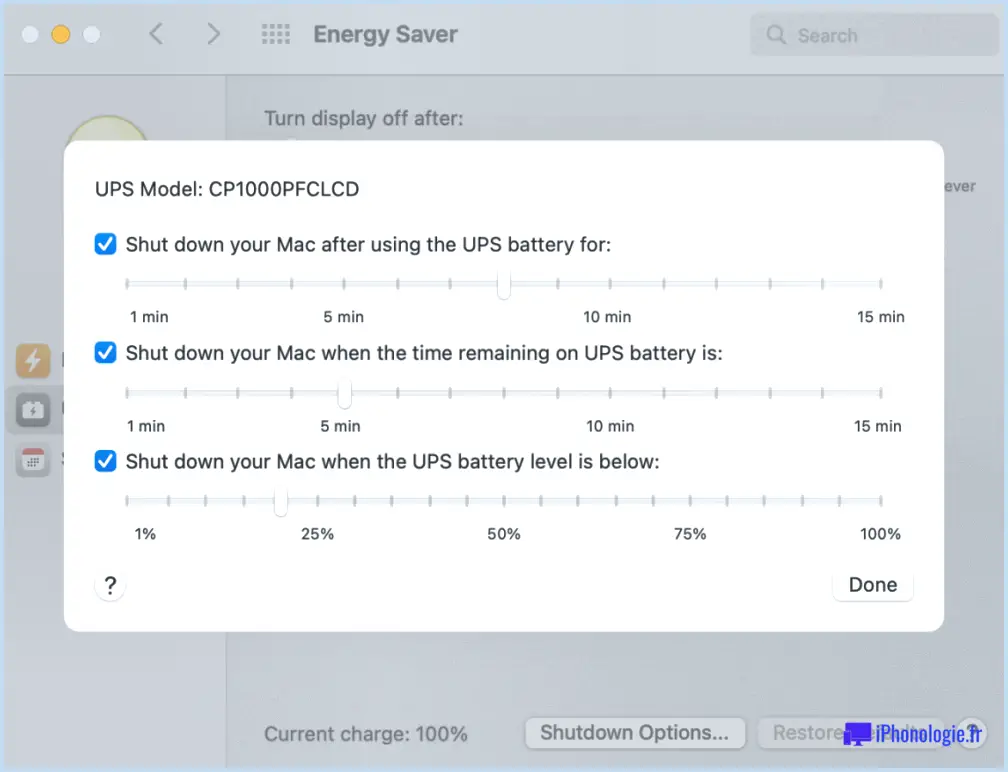
Les options d'arrêt vous permettent de contrôler quand votre Mac s'éteint pendant une panne.
Calculez le lecteur de puissance totale de votre Mac et de tous les autres appareils branchés, et utilisez les outils du fabricant de l'onduleur pour déterminer combien de temps vous pouvez fonctionner sur l'alimentation de secours. L'exécution d'un SSD par le MacOS s'arrête généralement rapidement - mon Mac mini M1 s'éteint en moins de 20 secondes dans la plupart des cas - vous pouvez programmer l'arrêt de votre propre appareil si vous craignez que cela prenne plus d'une minute.
Vous pouvez ajuster les paramètres d'arrêt avec ces données pour vous donner (ou les logiciels travaillant loin sur des tâches) le plus long temps disponible avant d'être obligé de se mettre hors ligne.
Demandez à Mac 911
Nous avons compilé une liste des questions qui nous sont posées le plus fréquemment, ainsi que des réponses et des liens vers des colonnes: lisez notre super FAQ pour voir si votre question est couverte.Sinon, nous recherchons toujours de nouveaux problèmes à résoudre!Envoyez un e-mail à mac911@iphonologie.fr, y compris les captures d'écran le cas échéant et si vous souhaitez que votre nom complet soit utilisé.Toutes les questions ne seront pas répondues, nous ne répondrons pas à un e-mail et nous ne pouvons pas fournir des conseils de dépannage directs.